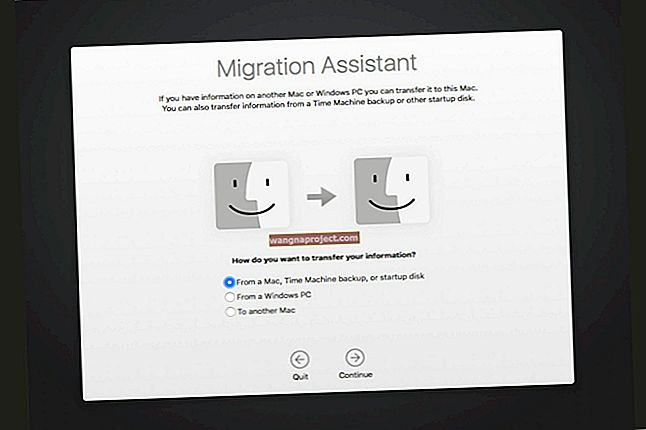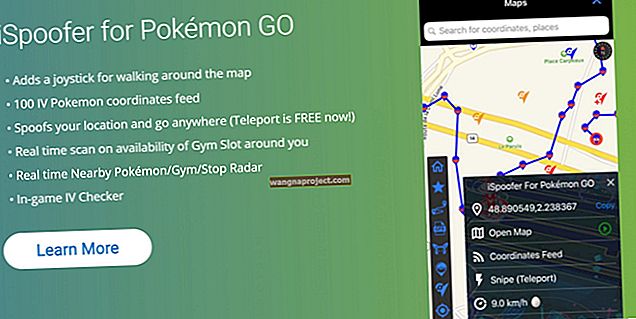כרטיסי SD הם מצילי החיים האולטימטיביים בהארכת שטח האחסון במכשירים החכמים שלך. אבל, יהיה עליך לעצב כרטיס SD ב- Mac שלך לפני שתוכל להשתמש בו.
אנו נסתכל על הצעדים הדרושים לשם כך, כדי שתוכל לחזור לעבודה. השלבים די פשוטים ודורשים רק את כרטיס ה- SD שלך ואת אפליקציית כלי הדיסק. למרבה המזל, כלי השירות כבר נכלל ב- MacOS.
כרטיסי זיכרון פלאש זעירים במיוחד משמשים בעיקר לאחסון iPhone ומצלמות נוספים. חשוב לציין שתרצה לגבות כל אחד מהקבצים שכבר נמצאים בכרטיס ה- SD שלך. לאחר סיום תהליך העיצוב, הכרטיס יימחק לחלוטין והקבצים יימחקו.
כיצד לעצב כרטיס SD ב- Mac
לאחר גיבוי כרטיס ה- SD או המיקרו SD שלך, אתה תהיה מוכן לפרמט את התקן האחסון. להלן השלבים לגרום לזה לקרות:
- הכנס את כרטיס ה- SD לחריץ ב- Mac שלך.
- נווט אל Finder> יישומים> כלי עזר.
- פתח את תוכנית השירות לדיסק .
- בסרגל הצד בחר את כרטיס ה- SD שאתה מנסה לעצב.
- בחלק העליון של תוכנית השירות לדיסק, לחץ על מחק .
 הקפד לגבות את כל הקבצים שכבר נמצאים בכרטיס ה- SD שלך לפני העיצוב.
הקפד לגבות את כל הקבצים שכבר נמצאים בכרטיס ה- SD שלך לפני העיצוב.
לאחר לחיצה על כפתור המחיקה בתוכנית השירות לדיסק, האפליקציה תבקש ממך לשנות את שם כרטיס ה- SD. בצע זאת, ואז הקש על כפתור המחיקה בפינה הימנית התחתונה.
בנוסף, יש קטע השואל אותך באיזה פורמט ברצונך לעצב את כרטיס ה- SD. אנו ממליצים להחליף אפשרות לפורמט זה ל- ExFAT אם הוא עדיין לא נבחר.
מכאן, תוכנית השירות דיסק תפעל את הקסם שלה ותפרמט את כרטיס ה- SD שלך. לאחר השלמתו, תרצו ללחוץ על כפתור "בוצע" בפינה הימנית התחתונה.
עכשיו, אולי אתה קצת נרגש לסיים את זה, אבל אל תלך לשלוף את כרטיס ה- SD עדיין. במקום זאת, מצא את הכרטיס המעוצב בסרגל הצד משמאל ולחץ על כפתור ההוצאה. פעולה זו תבטיח שמשהו לא יישבר, שבדרך כלל יצטרך לאתחל מחדש לפני שהכרטיס יעבוד כראוי שוב.
מה אם אין לי חריץ לכרטיס SD?
לאחר שאפל החליטה לעצב מחדש את מערך ה- MacBook Pro בשנת 2016, פירוש הדבר היה מותו של חריץ כרטיס ה- SD. ברוב דגמי ה- MacBook הקודמים לאיטרציה זו החריץ מובנה בצד, אך אם לא תזדקק לחתיכה נוספת.
תלוי באיזו גרסת ה- Mac בבעלותך תצטרך להשיג קורא כרטיסי SD מסוג USB. אלה זולים יחסית, שוב, תלוי עם איזה דגם מק אתה מנסה להשתמש בזה.
מה הלאה?
לאחר שתשלים את השלבים שלמעלה, כרטיס ה- SD שלך יימחק, ואז יוכל לשמש אותו לכל יישום שנראה לך כשיר. בין אם זה להשתמש במצלמה דיגיטלית, לבנות מערכת Raspberry Pi או כל פרויקט אחר שתרצו להשלים.
אם אתה נתקל בבעיות, ספר לנו על כך בתגובות למטה, ואנו בטוח נעזור להבין מה קורה. זהו תהליך פשוט למדי, אך יהיה עליכם לבצע את הצעדים כהלכה, מכיוון ש- Disk Disk יכול גם למחוק כוננים קשיחים מחוברים אחרים.